كيفية عكس الفيديو على Instagram؟ [الدليل الكامل]
من بين الاتجاهات العديدة الجديدة التي تولد العناوين الرئيسية ، فإن الفيديو العكسي هو الذي حظي بأكبر قدر من الاهتمام. قبل ذلك ، قدم Instagram وظيفة تسمح لك بتصوير مقطع فيديو ثم عكسه لإظهار التأثير.
ومع ذلك ، نظرًا لأن Instagram قد ألغى القدرة على عكس الفيديو من القصص والبكرات والمنشورات ، فقد استفسر العديد من المستخدمين عن كيفية عكس الفيديو على Instagram. بينما لا يوجد حل مباشر لهذا الموضوع ، لدينا تقنية لدمج عكس فيديو انستغرام لقرائنا. بدون مزيد من اللغط ، لنبدأ!
الجزء 1: كيفية تسجيل الفيديو في الاتجاه المعاكس على Instagram؟
عندما تقوم بتشغيل مقطع فيديو عكسيًا ، ستنشئ بعض التأثيرات الفريدة للفيديو الخاص بك. تشمل الأمثلة جعل الناس يمشون للخلف ، وجعلهم يقفزون للأمام بدلاً من الأمام ، والرقص للخلف.
بينما قد يقول الكثيرون أيضًا أنه يمكنك تحدي مبادئ العلم ، سواء كان ذلك بإطلاق ميكروفون ورؤيته يطير في راحة يدك أو تصوير نافورة أثناء العمل وإظهار إعادة عرض للمياه ترتفع مباشرة إلى أعلى الشاشة.
يمكنك حتى جعل الحيوانات الأليفة تتراجع وتتساقط الأمطار بدلاً من النزول. بدأت العديد من تطبيقات تحرير الفيديو الاستهلاكية المهمة (مثل Snapchat) في اتباع هذا الاتجاه ، وكلهم يفعلون ذلك دون عناء!
إليك كيفية تسجيل الفيديو في الاتجاه المعاكس على Instagram:
خطوة 1: إذا كنت تريد إنشاء مقطع فيديو يتم تشغيله في الوضع العكسي ، فابدأ بفتح ملف قصص انستغرام الة تصوير.
خطوة 2: قم بالتمرير عبر الخيارات المتاحة في الجزء السفلي من الشاشة ، مثل حر اليدين ، بوميرانغ ، لايف، وما إلى ذلك ، حتى تصل إلى إرجاع التسجيل الوضع الذي يبدو مثل هذا كما هو موضح في الصورة أدناه.
خطوة 3: انقر على زر التسجيل في الجزء السفلي من الشاشة لإنشاء مقاطع فيديو.
وإليكم الأمر – لقد سجلت للتو مقطع فيديو في الوضع العكسي على Instagram!
الجزء 2: كيفية عكس الفيديو على Instagram Reels و Story على الهاتف المحمول؟
لعكس مقطع فيديو مسجل وتحميله إلى Instagram لاحقًا ، يمكنك أيضًا تجربة بعض برامج تحرير الفيديو على الأجهزة المحمولة على Android و iPhone. CapCut هو واحد من أفضل برامج الفيديو العكسي التي نقترح عليك استخدامها من بين كل البرامج المتوفرة في السوق.
بالإضافة إلى كونها مجانية تمامًا وبدون علامة مائية ، فإن التعليمات الخاصة بكيفية الرجوع إلى الخلف في CapCut هي أيضًا سهلة المتابعة. بنقرة واحدة ، يمكنك إنشاء مقطع فيديو عكسي على الفور على جهاز Android أو iOS دون الحاجة إلى تكوين أي إعدادات أولاً.
فيما يلي الخطوات التي يجب أن تكون على دراية بها وممارستها إذا لزم الأمر:
خطوة 1: فتح قطع الغطاء على هاتفك الذكي وانقر فوق إنشاء مشروع جديد الخيار ، لتبدأ.
خطوة 2: الآن ، حدد الفيديو الذي تختاره من الهاتف الصور واضغط على أضف زر لاستيراده إلى تطبيق CapCut.
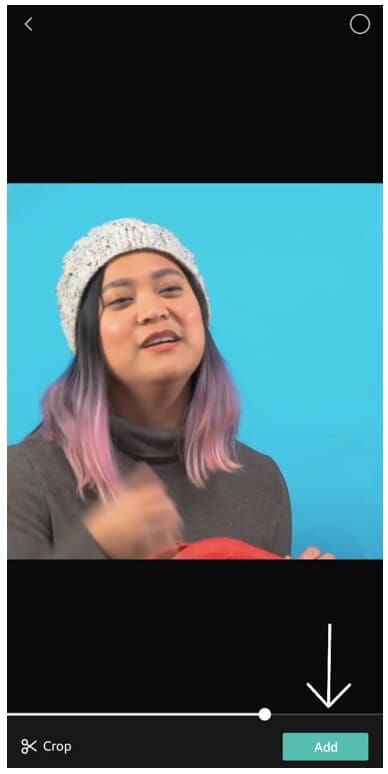
ملاحظة: إذا كنت ترغب في تنزيل مقاطع الفيديو السابقة الخاصة بك من Story أو Reels ، فيمكنك تجربة بعضها أدوات تنزيل الفيديو لـ Instagram للحصول على مقاطع الفيديو الخاصة بك.
الخطوة3: بعد أن يتم استيراد الملف ، اضغط على الآثار الخيار كما هو موضح في الجزء السفلي من الشاشة. من مجموعة الخيارات المتاحة في قائمة التأثيرات ، اسحب إلى الجانب الأيمن حتى تصل إلى ملف عكس الخيار ، كما هو موضح في الصورة أدناه. الآن ، اضغط عليها.
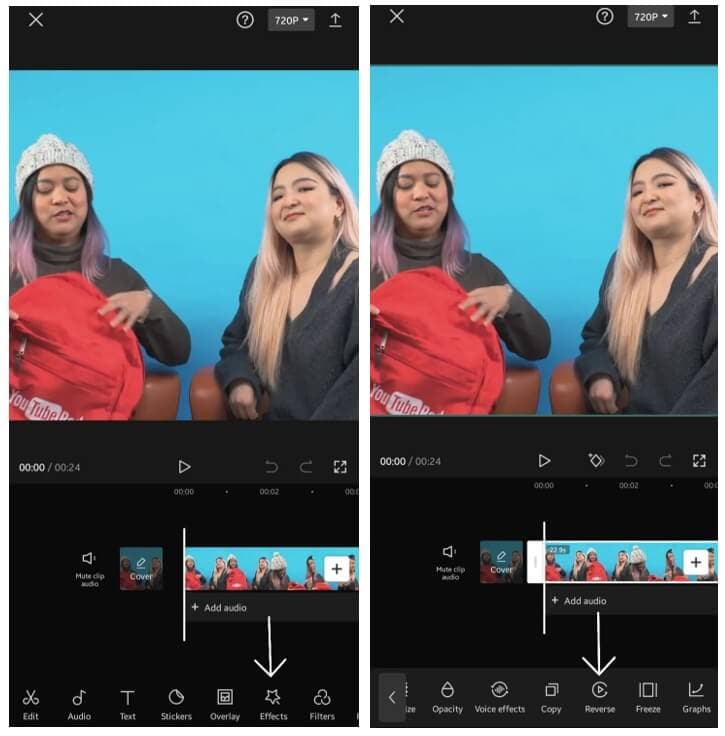
خطوة 4: في اللحظة التي تنقر فيها على خيار Reverse ، سيبدأ الفيديو في التراجع تلقائيًا. قد يستغرق الأمر بعض الوقت لعكس الفيديو إذا كان ملف حجم الفيديو كبير جدا. في حالتنا ، كان فيديو FilmoraTool هذا 24 ثانية فقط ولم يستغرق أكثر من 40 ثانية لعكسه.
الخطوة5: بمجرد عكس الفيديو ، يمكنك البدء ألاستراد والتصدير الملف بالنقر فوق السهم مثل الخيار في الركن الأيمن العلوي من الشاشة. والآن يمكنك ذلك حصة / تحميل عكس الفيديو إلى Instagram.
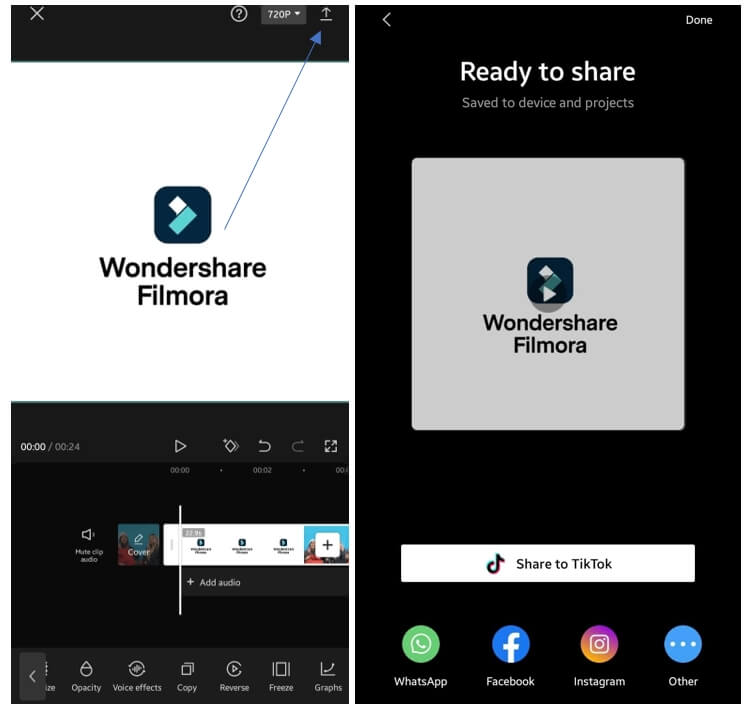
الجزء 3: كيفية عكس مقاطع الفيديو والصوت في Instagram على سطح المكتب؟
في العديد من الحالات ، تم استخدام تأثير الفيديو العكسي لصالح صانعي الأفلام.
محرر فيديو FilmoraTool هي أداة ممتازة لخلق التأثير الذي تريده. وهو متوافق عمليًا مع جميع تنسيقات الفيديو ، بما في ذلك AVI و DVD و MPEG المتوافق و MP4 و MOV و MKV.
لنظام التشغيل Win 7 أو الأحدث (64 بت)
لنظام التشغيل macOS 10.12 أو أحدث
إذا كان لديك بعض اللقطات على سطح المكتب ، فيمكنك حينئذٍ تجربة بعض برامج تحرير الفيديو على سطح المكتب لعمل فيديو عكسي لـ Ins. هنا ، نوصي باستخدام محرر الفيديو FilmoraTool ، وهو أحد إصدارات أفضل محرري الفيديو على Instagram على أجهزة الكمبيوتر التي تعمل بنظام Windows و Mac ، ويقدم لك مجموعة كاملة من أدوات التحرير التي تتراوح من أبسطها إلى أكثرها تقدمًا في السوق.
تحقق من المقال لمعرفة ذلك كيفية تحرير مقاطع فيديو Instagram مع محرر فيديو FilmoraTool بالتفصيل. والرسوم التوضيحية التالية لكيفية استخدام محرر الفيديو FilmoraTool لإنتاج تأثير فيديو عكسي:
خطوة 1: فتح FilmoraTool محرر الفيديو واختيار مشروع جديد من القائمة الرئيسية. ثم, استيراد ملفات الفيديو الخاصة بك إلى الجدول الزمني. قد تحتاج إلى تغيير نسبة العرض إلى الارتفاع للمشروع إلى 1: 1 أو 9:16 بناءً على احتياجاتك.
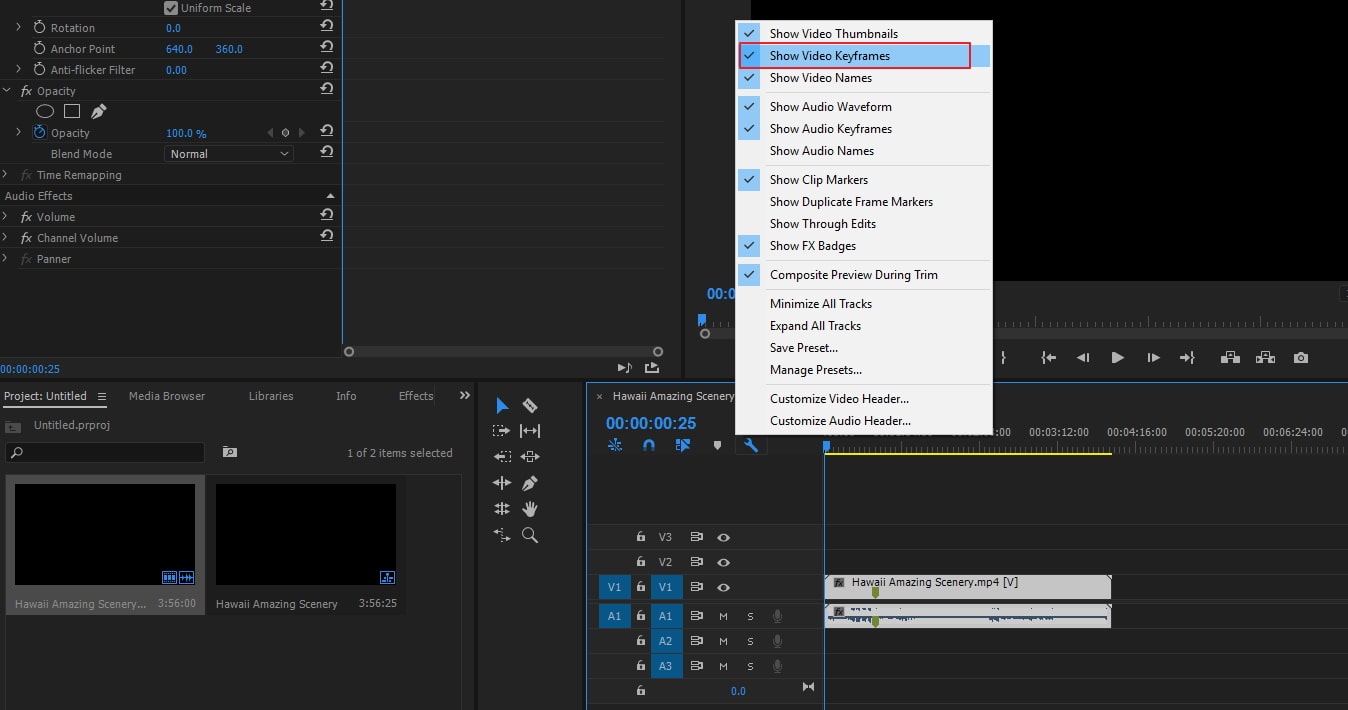
خطوة 2: هنا أريد فقط إضافة التأثير العكسي عند تقسيم معين ، لذلك قمت بتقسيم مقطع الفيديو. إذا كنت لا تعرف كيفية تقسيم الفيديو ، فيمكنك التحقق من: كيفية استخدام أداة تقسيم الفيديو FilmoraTool لتقسيم الفيديو إلى أجزاء صغيرة.
انقر بزر الماوس الأيمن على المقطع المقسم في المخطط الزمني ، وحوم فوق ملف سرعة الخيار من قائمة السياق ، ثم انقر فوق عكس اختيار. سيتم عكس الفيديو والصوت تلقائيًا بالسرعة العادية في المخطط الزمني ، ويمكنك تشغيله في نافذة المعاينة للتحقق.
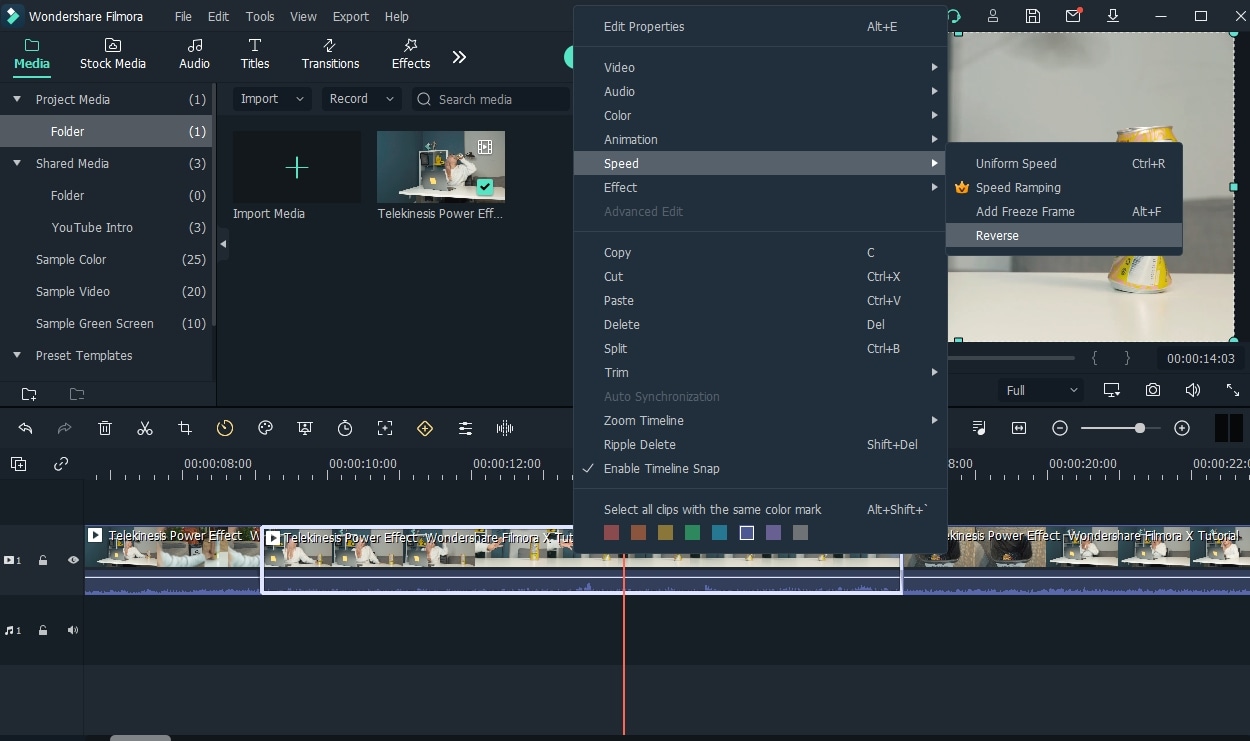
انقر فوق القائمة المنسدلة في Normal Speed في المخطط الزمني لإبطاء التشغيل أو تسريعه.
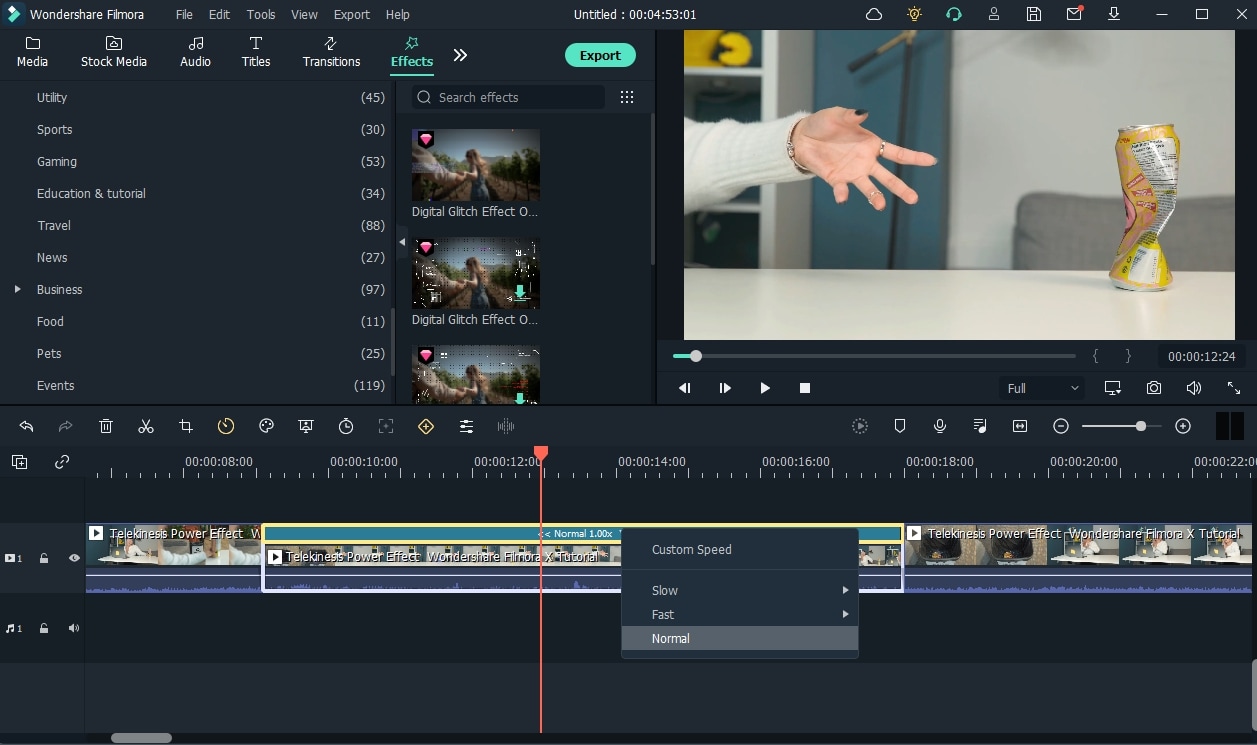
في حالة عدم رغبتك في الصوت المشوه بعد الرجوع للخلف ، يمكنك كتم الصوت أو فصل الصوت عن الفيديو بسهولة. لعكس
لنظام التشغيل Win 7 أو الأحدث (64 بت)
لنظام التشغيل macOS 10.12 أو أحدث
ملاحظة: يسمح لك محرر الفيديو FilmoraTool بتطبيق المرشحات واللهجات على الفيلم الخاص بك إذا كنت ترغب في جعله أكثر جاذبية. يمكنك اختيار مرشح من الآثار القائمة في الأعلى.
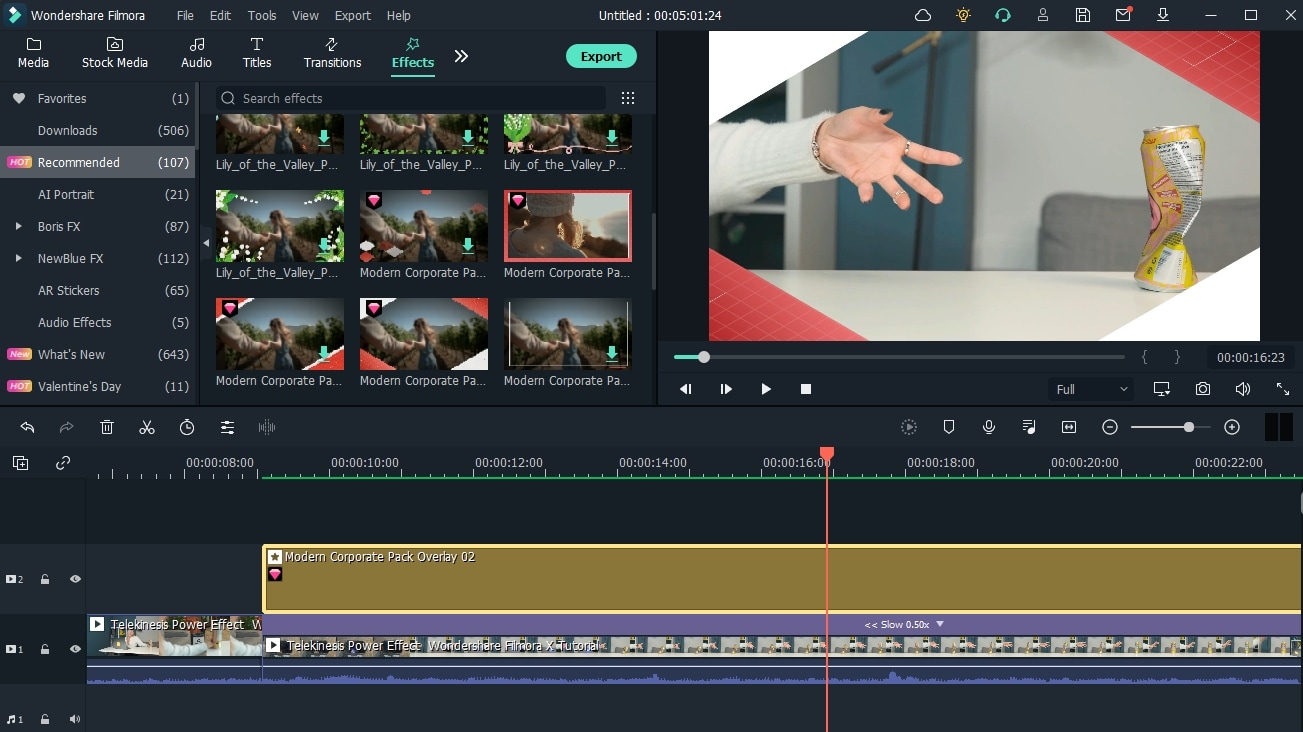
خطوة 3: بعد تلميع الفيديو بتأثيرات أو فلاتر أو عناصر إضافية ، يمكنك بعد ذلك النقر فوق ملف تصدير زر لحفظ الفيديو. يمكنك إما اختيار تنسيق فيديو لحفظه على المستوى المحلي أو تحميله مباشرة على YouTube.
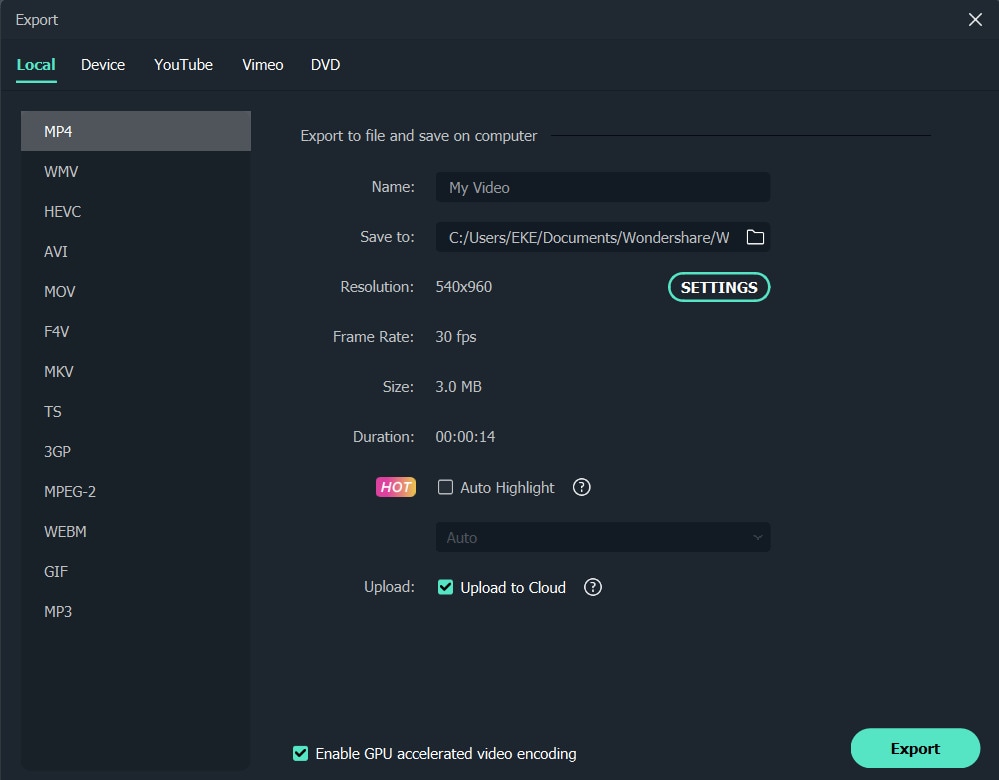
الجزء 4: كيفية عكس مقاطع الفيديو والتسجيلات الصوتية على Instagram؟
إذا كنت لا ترغب في تثبيت أي برنامج ، يمكنك تجربة بعض البرامج مغيرات سرعة الفيديو عبر الإنترنت or عكس الفيديو عبر الإنترنت. هنا ، نوصي باستخدام Online UniConverter لعكس الفيديو عبر الإنترنت على الفور.
من خلال واجهة المستخدم البديهية ، يمكنك الوصول بسرعة وسهولة إلى المهام التي تحتاج إلى إكمال بمجرد النقر فوق الزر المخصص لكل عمل معين. لديها وظائف إضافية مثل قص أجزاء من فيلم ، وربما الأهم من ذلك ، عكس مقطع فيديو. إنه يتميز بواحدة من أكثر التقنيات المباشرة للقيام بذلك. من خلال إجراء بسيط من ثلاث خطوات ، ستكون جاهزًا لعكس الفيديو عبر الإنترنت!
الخطوة1: يزور https://www.media.io/reverse-video.html ثم قم بتحميل ملفات الفيديو التي ترغب في عكسها عن طريق لصق الروابط أو عن طريق سحبها وإفلاتها مباشرة في النافذة.
الخطوة2: اختر عدد المرات التي تريد الرجوع فيها للخلف. بدلاً من ذلك ، يمكنك قطع الجزء المطلوب. ثم انقر فوق ملف عكس زر لبدء التراجع.
الخطوة3: تحقق من مقاطع الفيديو الخاصة بك وقم بتنزيلها على جهاز الكمبيوتر الخاص بك عن طريق النقر فوق الزر تنزيل. يمكنك أيضًا النقر فوق القائمة المنسدلة لحفظ الفيديو فيها في Google Drive or Dropbox
.
في الختام
وفقًا لـ Instagram ، فإن الغرض من عكس فيديو Instagram ومشاركته على ملفك الشخصي على Instagram هو توفير التنوع لمشاركاتك مع إثارة إعجاب المشاهدين أو المتابعين. بينما يكون نشاط عكس مقطع الفيديو واضحًا ، قد تحصل على مظهر فريد من خلال تصوير الفيلم باستخدام إبداعك أولاً قبل عكسه.
لقد قدمنا بعض الحلول لعكس مقاطع الفيديو والصوت لفيديو Instagram في المحتوى أعلاه ، ونأمل أن يكون ذلك مفيدًا. يمكنك تسجيل مقطع فيديو في وضع الترجيع لعكس الفيديو على Ins ، أو تجربة بعض تطبيقات تحرير الهاتف المحمول أو برامج تحرير الفيديو على سطح المكتب ، أو استخدام عكسي الفيديو عبر الإنترنت。
من بين جميع الطرق المذكورة أعلاه ، ستجد أن استخدام FilmoraTool هو الأكثر مباشرة وبديهية. ما هو أكثر من ذلك ، باستخدام أدوات التحرير الغنية في FilmoraTool ، يمكنك إنتاج أفلام أفضل مما كنت ستنتجه بخلاف ذلك.
أحدث المقالات